Hjælp til vikarsystem
Hjælp til system
-
Fra den 1. december 2025 bliver der indført 2-faktor godkendelse, når du logger ind i Temponizer.
Det gør vi for at øge sikkerheden.
Du skal derfor hente en Authenticator-app på din telefon.
Appen skal bruges, når du bliver bedt om det – typisk hver 30. dag (både i appen og på web).
Det kan også ske, hvis du skifter browser eller IP-adresse, når du logger ind.Du kan tænke på appen som en nøgle på din telefon, der giver dig adgang til Temponizer.
Du kan læse mere og finde en trin-for-trin guide herunder:
2-faktor godkendelse - sådan henter og aktiverer du din Authenticator app!
Print PDF: Sådan henter og aktiverer du authenticator appen - trin for trin (Print)
1: Gå ind på din telefon og gå i den app, hvor du normalt henter apps ned.
Har du en iPhone, er det App Store.
Har du en Android er det Google Play Butik.
2: Installér en Authenticator app.Vi anbefaler disse godkendelses-apps:
-
Microsoft Authenticator
-
Google Authenticator
Har du allerede en Authenticator APP, kan du formentlig bruge den.
3: Åben din nye Authenticator app og opret en bruger, så den er klar til brug.
4: Du skal nu logge ind på din vikarprofil i Temponizer.
For at gøre processen nemmere, anbefaler vi, at du gør dette fra en computer, da du så har mulighed for at bruge din telefon til at scanne en QR-kode senere.
5: Når du er logget ind i Temponizer, vil du blive mødt af en skærm der ser således ud.
Eksempel:
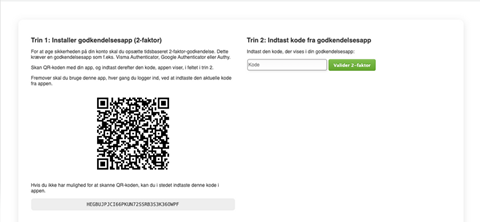
6: Tag din telefon og åben din Authenticator app.
Du skal nu tilføje en ny Authenticator.
I Microsoft Authenticator vil der være et QR-ikon, hvor du vil blive taget direkte
ind for at scanne QR-koden. Har du ikke mulighed for at gøre dette, kan du trykke
på knappen i bunden, for at indtaste koden manuelt
Har du valgt en helt tredje Authenticator app, vil der være tilsvarende løsninger.
I Google Authenticator vil der være et + ikon nede i højre hjørne, hvor du kanvælge at scanne en QR-kode eller indtaste nøglen manuelt.
Har du valgt en helt tredje Authenticator app, vil der være tilsvarende løsninger.
7: Du skal nu scanne QR-koden.
Har du ikke mulighed for dette, skal du manuelt indtaste den lange kode som kan
findes lige under.
8: Når du har scannet QR-koden, eller manuelt indtastet den lange kode, vil du modtage en tidsbegrænset kode, som skal valideres.Dette gøres ved at skrive den tidsbegrænsede kode ind i feltet på højre side af
skærmen, som vist nedenfor.
Afslut med at trykke på den grønne knap “Valider 2-faktor”.
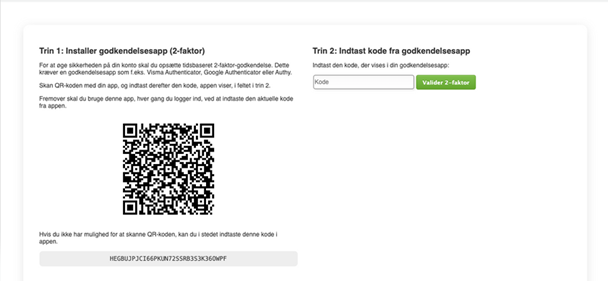
OBS: Hvis du ved en fejl har logget dig af eller af andre grunde ikke kan logge på med 2-faktor, skal du kontakte Vikarservice, som kan hjælpe med at nulstille din 2-faktor.
Sådan logger du ind i Temponizer med 2-faktor (2FA) – trin for trin
Print PDF: Sådan logger du ind i Temponizer med 2-faktor (2FA) – trin for trin (Print)
Når du skal logge ind, bruger du to ting:- Noget du ved – dit brugernavn og din adgangskode
- Noget du har – din telefon med en Authenticator-app
Det er lidt som at låse en dør op:
Du bruger først din nøgle (adgangskode) og bagefter en kode fra din nøglebrik (din telefon).
Hvis du logger ind på en computer
1. Indtast brugernavn og adgangskode
Du starter som du plejer:
- Skriv dit brugernavn
- Skriv din adgangskode
- Tryk “Log ind”
2. Du bliver bedt om en 6-cifret kode
Efter dit login kommer der en lille boks frem, hvor du bliver bedt om at indtaste en kode.
Denne kode kan du ikke finde på computeren – den ligger kun på din telefon.
3. Åbn Authenticator-appen på din telefon
Find appen, som du installerede første gang (f.eks. Microsoft Authenticator, Google Authenticator eller en anden kode-app).
Når du åbner appen, kan du se en 6-cifret kode, der ser sådan her ud:
123 456
Koden skifter automatisk hver ca. 30. sekund.
Det er helt normalt – det er netop det, der gør det sikkert.
4. Indtast den 6-cifrede kode
Skriv koden ind i feltet på computeren.
Hvis koden skifter, mens du er i gang – bare tag den næste.
Det er ikke farligt, og det betyder ikke, at du har gjort noget forkert.
5. Du er inde!
Når koden er tastet korrekt, får du adgang til systemet.
Hvis du logger ind på den samme mobil, hvor din Authenticator-app er
(Den situation der forvirrer flest – men det er nemt!)
Du bruger stadig 2 ting:- Din adgangskode
- Din kode fra Authenticator appen
Men begge dele foregår på samme telefon. Her er hvordan:
1. Log ind som normalt
Uanset om du logger ind via browser eller Temponizer-appen:
- Indtast dit brugernavn og din adgangskode.
2. Temponizer beder om en 6-cifret kode
Dette er din 2FA-sikkerhedskode.
3. Åbn Authenticator-appen på din telefon
Her finder du den 6-cifrede kode, som skifter ca. hver 30. sekund.
4. Indtast koden
- Via browser (computer eller mobil):
Skift til Authenticator-appen, find koden og gå tilbage til Temponizer-siden for at taste den ind. - Via Temponizer-appen:
Åbn Authenticator, kopiér/indtast koden, og skift tilbage til Temponizer-appen.
Du er logget ind
Hvis koden når at skifte, mens du skriver den, tager du bare den nye.
-
-
Hjælp til systemet
Du kan hente appen ’Vikarservice Region Nordjylland’ på din mobiltelefon.
Via appen har du let adgang til dit vikarlogin og kan se og godkende vagter samt holde din kalender opdateret, så vi ved, hvornår du kan hjælpe med vagter.
Du vil også kunne se beskeder fra os på appen – om fx vagtforespørgsler, vagtannulleringer eller ved ændringer af dine planlagte vagter. Du kan få overblik over, hvilke bookede vagter du er planlagt til, og hvilke vagter du allerede har gennemført.
Sådan finder du appen
Du finder appen i App Store eller Google Play. Søg efter ”Vikarservice Region Nordjylland”. Du logger ind med samme login, som når du logger på via PC.
SMS / PUSH-beskeder via appen
Beskeder via appen kaldes PUSH-beskeder. Det er gratis at sende og modtage og erstatter en almindelig SMS.
Region Nordjyllands vikarbookingsystem er sat op, så der anvendes PUSH-beskeder, så snart appen er hentet ned på din mobiltelefon.
SMS'er/PUSH beskeder anvendes primært til vagtforespørgsler. Har du spørgsmål som omhandler andre ting (fx. sygdom, strejke m.v.) bedes du kontakte Vikarservice: E-mail: vikarservice@rn.dk eller tlf: 97 66 13 46.
For at kunne læse PUSH-beskeder direkte på din mobil, kræver det korrekt opsætning på din telefon.
Opsætning - iPhone:
- Gå til ’Indstillinger’ på din mobiltelefon og tryk på ’Notifikationer’
- Tryk på appen ’Vikarservice Region Nordjylland’ under ’Notifikationsformat’
- Sørg for, at notifikationer er tilladt, og du har markeret alle ’Advarsler’, så det blå flueben vises på alle advarselsbillederne.
Opsætning - Android:
- Gå til indstillinger på din mobiltelefon og tryk på ’Meddelelser’
- Tryk på appen ’Vikarservice Region Nordjylland’ (tip: tryk ’Se alle’ apps)
- Sørg for, at ’Vis meddelelser’ samt ’Push notification’ er aktiveret.
Bemærk, at energibesparende funktioner på nogle Android-telefoner kan forhindre notifikationerne i at nå frem, med mindre appen er i brug eller kører i baggrunden. Kontakt evt. producenten for vejledning til telefonindstillingerne
Filtreringsmuligheder i appen
Du kan anvende filtreringsmulighederne i appen, så du får vist de vagttyper, som er relevante for dig. Du kan fx vælge ”kun nattevagter” for at få vist ledige nattevagter. Du kan også trykke på specifikke dage, så får du vist ledige vagter den pågældende dag.
Se billede: Filtreringsmuligheder i appen
Afinstallering af appen
Bemærk: Hvis du afinstallerer appen, så kan der gå op til 14 dage, hvor systemet vil afsende PUSH-beskeder, før du bliver logget ud automatisk. Det skyldes, at Google og Apple ikke oplyser, når appen bliver afinstalleret.
-
Vil du ansøge om at blive vikar hos Vikarservice, skal du udfylde vores ansøgningsskema – se her, hvordan du gør:
- Gå til: https://vikarservicern.temponizer.dk/index.php?page=ansoeg
- Navn og adresse mv.
Alle felter markeret med (*) skal udfyldes. Du skal søge efter din fulde adresse i feltet 'Søg efter din adresse her...', hvorefter adressefelterne udfyldes automatisk. Husk mobiltelefon, e-mailadresse og CPR-nummer.
- Uddannelse
Vælg den/de uddannelser, du har. Skriv datoen, hvor du er uddannet og upload dokumentation for hver uddannelse. Dokumenterne skal være i PDF-format.
- Kompetencer og kvalifikationer
Udfyld dine kompetencer og kvalifikationer. Afkryds KUN felter i ’Erfaring Psykiatri’ og ’Erfaring Somatik’, hvor du har erfaring med arbejdet inden for de seneste 5 år.
Bemærk at du også her skal vælge, hvilke områder du gerne vil arbejde i (Aalborg, Hjørring, Brønderslev, Hobro osv.) og hvilke type vagter, du ønsker at tage (Fast vagt / Gangvagt).
Under ’Relevante kvalifikationer’ kan du krydse af, om du f.eks. er interesseret i at være ansvarshavende og om du er OK med at sidde fast vagt ved eksempelvis demente, udadreagerende og patienter i isolation. Du kan altid rette disse til efter behov.
- Kurser og attester
Her kan du uploade dine kursusbeviser og attester.
Når du tilknyttes som vikar, indhentes der offentlig straffeattest og børneattest. Du skal acceptere dette på Borger.dk, når du modtager besked herom. Dette skal gøres, inden første vagt afvikles. Når der foreligger godkendt attest, aktiverer vi dig som vikar.
- CV og erhvervserfaring
Her kan du skrive dit CV samt din erhvervserfaring.
- Evt. beskrivelse af dig selv
Lav gerne en beskrivelse af dig selv og dine relevante erfaringer.
-
Reference personer
Der skal indhentes reference på alle uddannede medarbejdere, som ønsker at blive tilknyttet som vikar i Vikarservice.
Vikarservices leder indhenter referencer efter samtykke hos den seneste, nærmeste leder, som vikaren angiver. Der er primært fokus på kvalifikationer, samarbejdsevner og personlige kompetencer.
Hvis der kommer en ”negativ” reference, vil Vikarservice orientere den nytilknyttede vikar samt orientere om fælles opmærksomhed på evt. fokusområder, der skal arbejdes med. Ultimativt kan det måske udelukke tilknytning. Dette vil altid ske efter dialog med vikaren.
-
Dokumenter
Her kan du uploade relevante dokumenter.
-
Billede af dig selv
Upload et billede af dig selv. Vi godkender billedet, før det bliver aktivt.
-
Samtykke
Giv dit samtykke.
-
Send din ansøgning
- Gå til: https://vikarservicern.temponizer.dk/index.php?page=ansoeg
-
I denne video kan du se, hvordan du opdaterer din kalender i Temponizer og bl.a. stiller dig til rådighed for vagter: Kalenderguide – YouTube
-
Har du spørgsmål til vikarsystemet, kan du kontakte Vikarservice:
E-mail: vikarservice@rn.dk eller tlf: 97 66 13 46.
Kontakt
Opdateret


